CAD設置個人模板的方法
在我們使用CAD繪制圖形時,都有自己的操作習慣。為了方便繪圖,我們可以把自己喜歡的設置保存到模板上,做成個人模板,這樣可以提高繪圖的效率,接下來的內容就給大家簡單介紹一下設置個人模板的方法!
1. 首先,我們打開中望CAD軟件。
2. 依次點擊【格式】——【圖層】打開圖層特性管理器,把圖層設置成自己習慣用的格式。
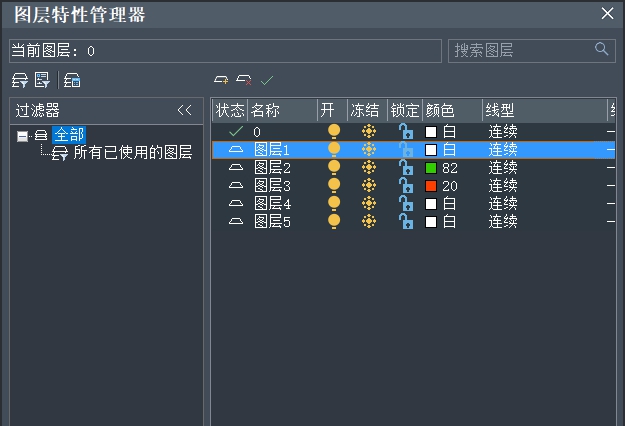
3. 依次點擊【格式】——【文字樣式】打開文字樣式管理器,把文字樣式設置成自己習慣用的格式。
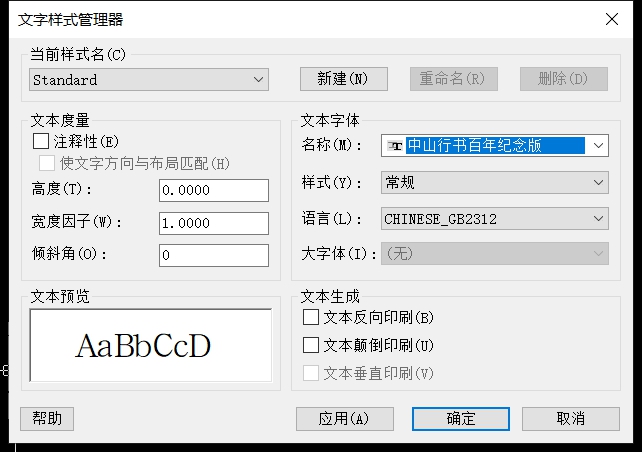
4. 依次點擊【格式】——【標注樣式】打開標注樣式管理器,把標注樣式設置成自己習慣用的格式。
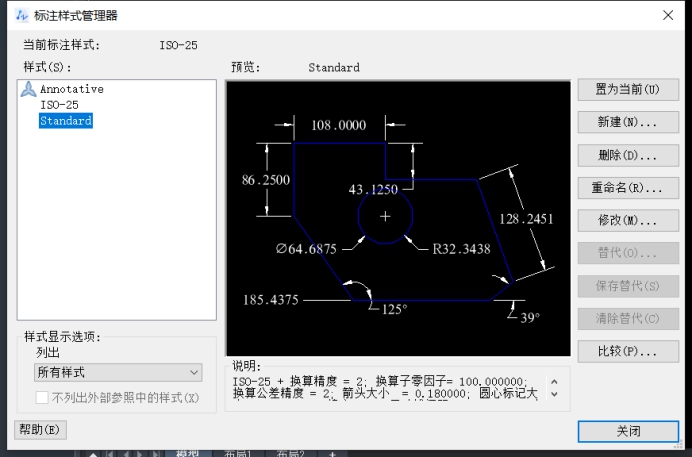
5. 以上的基礎設置完成后,點擊【文件】——【另存為】。
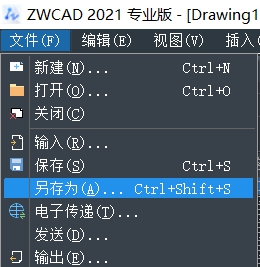
6. 選擇好模板保存的位置,輸入文件名稱,文件類型選擇【圖形樣板dwt】格式。
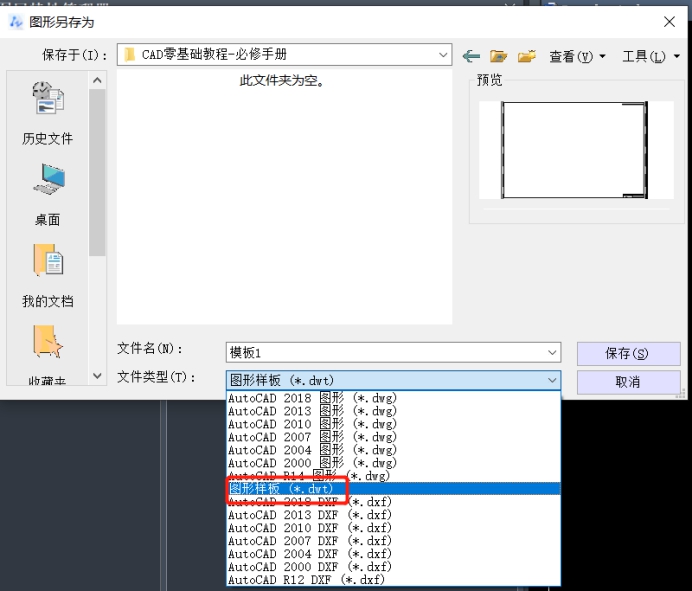
7. 以上步驟完成后,個人模板就設置完成了,下次大家要用到這個模板時,點擊【文件】——【新建】,選擇前面設置好的模板,打開后就可以使用了。
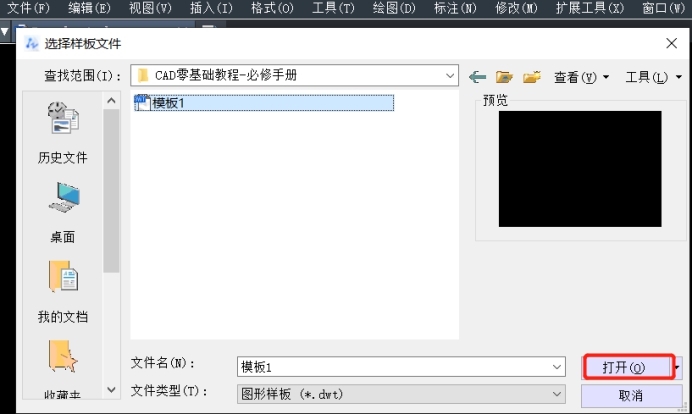
以上就是CAD個人模板的設置方法,操作很簡單,大家根據自己的操作習慣來設置,會提高繪圖效率,希望可以幫助到大家!
推薦閱讀:正版CAD
推薦閱讀:CAD下載
·中望CAx一體化技術研討會:助力四川工業,加速數字化轉型2024-09-20
·中望與江蘇省院達成戰略合作:以國產化方案助力建筑設計行業數字化升級2024-09-20
·中望在寧波舉辦CAx一體化技術研討會,助推浙江工業可持續創新2024-08-23
·聚焦區域發展獨特性,中望CAx一體化技術為貴州智能制造提供新動力2024-08-23
·ZWorld2024中望全球生態大會即將啟幕,誠邀您共襄盛舉2024-08-21
·定檔6.27!中望2024年度產品發布會將在廣州舉行,誠邀預約觀看直播2024-06-17
·中望軟件“出海”20年:代表中國工軟征戰世界2024-04-30
·2024中望教育渠道合作伙伴大會成功舉辦,開啟工軟人才培養新征程2024-03-29
·玩趣3D:如何應用中望3D,快速設計基站天線傳動螺桿?2022-02-10
·趣玩3D:使用中望3D設計車頂帳篷,為戶外休閑增添新裝備2021-11-25
·現代與歷史的碰撞:阿根廷學生應用中望3D,技術重現達·芬奇“飛碟”坦克原型2021-09-26
·我的珠寶人生:西班牙設計師用中望3D設計華美珠寶2021-09-26
·9個小妙招,切換至中望CAD竟可以如此順暢快速 2021-09-06
·原來插頭是這樣設計的,看完你學會了嗎?2021-09-06
·玩趣3D:如何巧用中望3D 2022新功能,設計專屬相機?2021-08-10
·如何使用中望3D 2022的CAM方案加工塑膠模具2021-06-24
·CAD中的三級鋼筋符號怎么打出來2018-10-26
·CAD中繪制正多邊形內切圓的方法2020-07-01
·在CAD中如何使用透明度打印?2022-05-31
·CAD畫簡單的三維圖2016-09-13
·在CAD繪圖時一不小心把工具欄關了怎么辦?2020-06-02
·cad怎么繪制水晶燈平面圖?2018-11-05
·在CAD中編輯塊的時候可以調整塊以外的圖形嗎?2024-05-07
·CAD環形陣列怎么用2017-04-17















